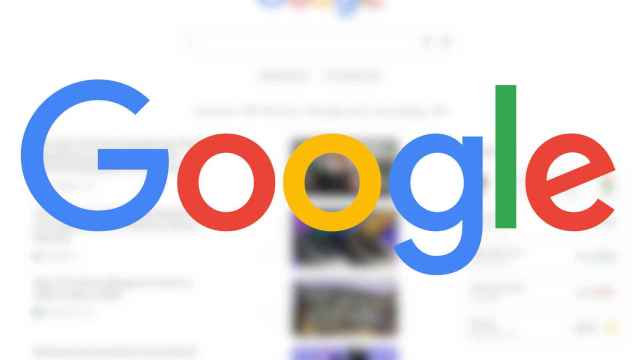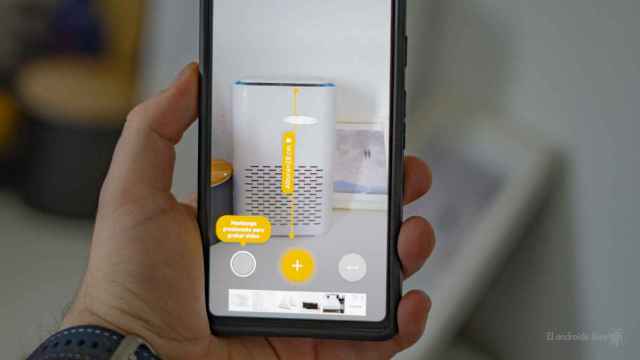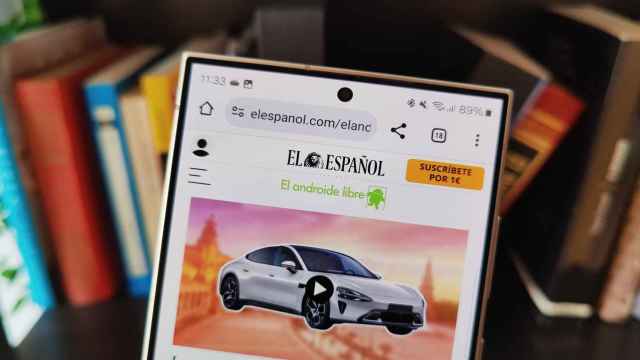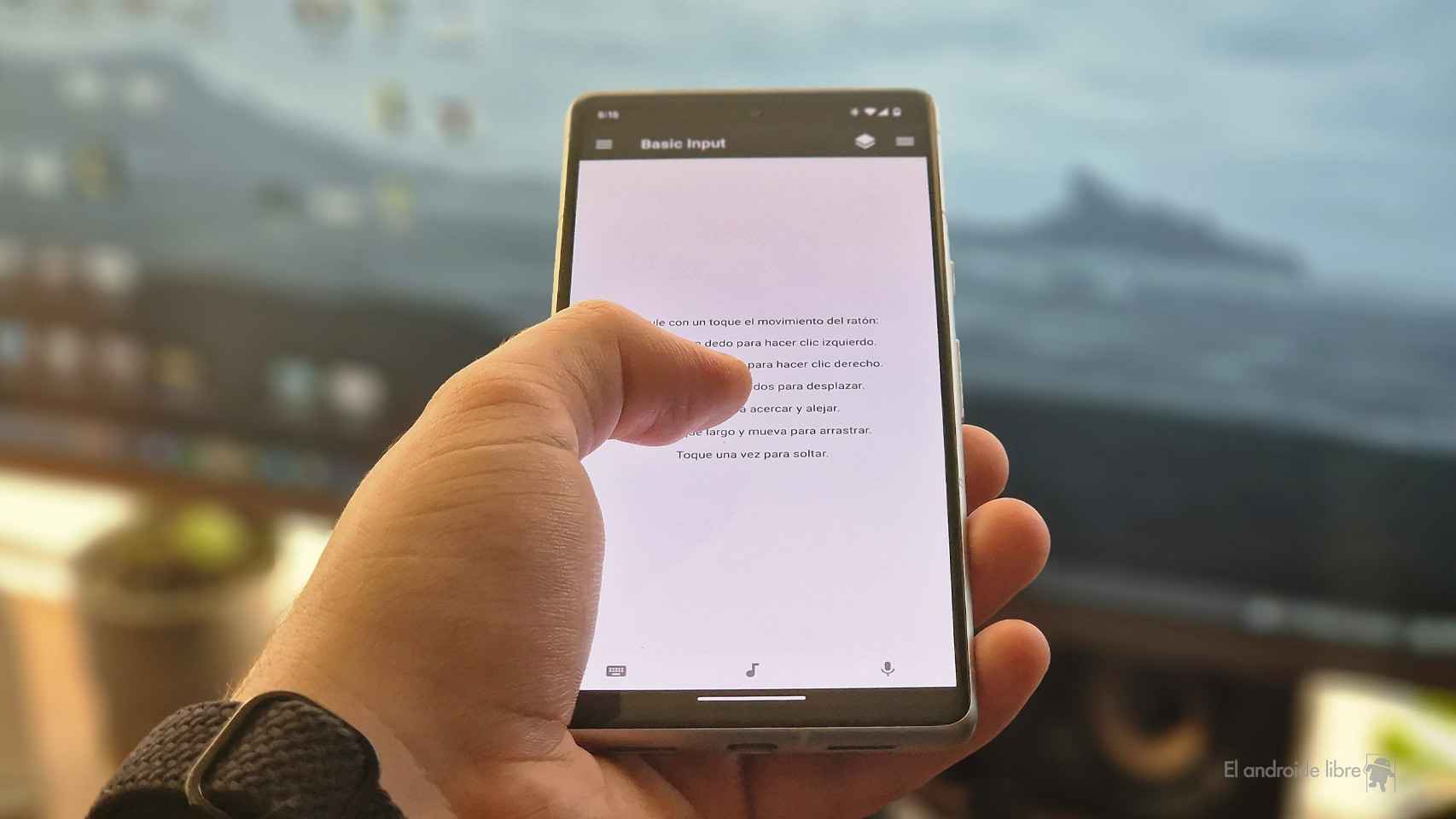
App para controlar el ordenador El Androide Libre
El sencillo truco para usar tu móvil como mando para el PC: de manejar el ratón hasta replicar la pantalla
Gracias a Unified Remote, es posible controlar el ratón, el teclado y muchos más aspectos de un ordenador Windows utilizando el móvil.
8 diciembre, 2023 10:04El ordenador es uno de los productos tecnológicos más versátiles a los que tenemos acceso en España y comprende una infinidad de usos y posibilidades. Y no solo a la hora de usarlo, sino también para conectarlo a otros dispositivos, como el móvil. Windows y Android están acercándose en este sentido.
Ya hemos visto varias alianzas entre Google y Microsoft para hacer que su sistema operativo se puedan conectar de mejor manera, pudiendo incluso instalar apps de móvil en el PC. Sin embargo, hoy te vamos a enseñar una aplicación que no depende de ninguna de las dos empresas y que permitirá utilizar el móvil como una navaja suiza para el ordenador, pudiendo desde controlar el ratón hasta apagar el ordenador con un botón.
Se trata de una de las mejores aplicaciones que existen en Android para trabajar con Windows, e incluso permite ver el contenido de la pantalla del ordenador en el dispositivo mientras se controla. Eso sí, hay que tener en cuenta que no es una aplicación de escritorio remoto, sino que requiere que ambos dispositivos estén conectados a la misma red WiFi y que se tenga la pantalla a la vista.
Una configuración básica
Antes de nada, hay que tener en cuenta que para empezar a utilizar este servicio es necesario descargar su aplicación tanto en el ordenador como en el móvil o tablet desde el que se vaya a controlar. Lo primero se puede hacer desde su página web, descargando la última versión de su servidor, mientras que para lo segundo es necesario ir a Google Play.
Una vez se hayan instalado ambos, habrá que abrir la app en el smartphone y seleccionar como servidor el ordenador, que aparecerá con un icono de WiFi a su izquierda, aunque también se puede utilizar una conexión por Bluetooth. Una vez haya hecho esto, se habrá acabado la configuración inicial y se podrá empezar a controlar el ordenador. En este sentido, existen bastantes posibilidades. Todas las opciones de conexión se encuentran dentro del apartado de mandos, al cual se puede acceder desde su menú lateral.
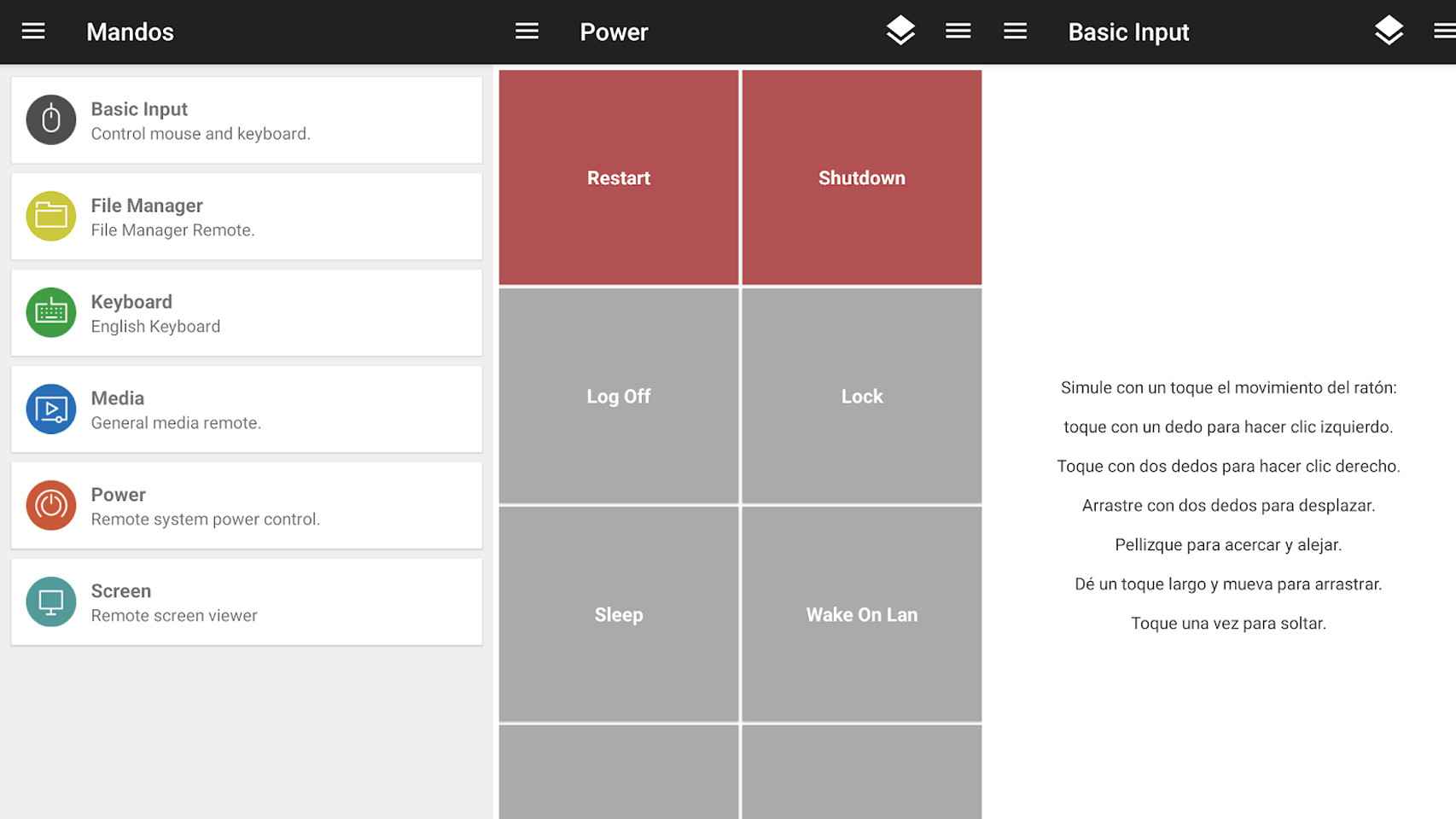
Mandos de Unified Remote El Androide Libre
En primer lugar, hay un apartado de controles básicos, en el cual se ubican las opciones más útiles para controlar el ordenador. Deslizando el dedo sobre la pantalla se moverá el ratón, con un toque se hará un click izquierdo y manteniendo pulsado, un click derecho. En la parte inferior se encuentra un botón para desplegar el teclado, otro para hacerlo propio con los controles multimedia y el último para poder hacer un dictado por voz y que lo que se diga se escriba en el PC.
Solo con esto, ya se convierte en una gran herramienta que puede resultar muy útil para todos aquellas personas que estén acostumbradas a ver películas o series en la pantalla del ordenador, mientras están sentados a cierta distancia. Es posible utilizar el móvil como ratón y teclado, por lo que se puede controlar cualquier aspecto del ordenador, pero lo mejor es que tiene muchas más opciones.
Más posibilidades
Dentro de la sección dedicada a los mandos para el ordenador se encuentran otros apartados con opciones de lo más interesante, para ni siquiera tener que acercarse al dispositivo. Es posible abrir cualquier archivo que se encuentre en el PC a distancia desde el administrador de archivos de la app. Por defecto, al entrar en este, se abrirán el móvil una interfaz adaptada para poder acceder a cualquier carpeta, como si se partiera desde el apartado de equipo en Windows.
Una de sus grandes ventajas es que mientras que se accede a cualquiera de estos otros apartados aparecerá en la parte de abajo una barra con acceso directo para controlar los elementos básicos como el ratón, el teclado o el multimedia. Es decir, los controles básicos serán accesibles desde cualquier parte, lo cual puede ser una gran ayuda para la usabilidad de la aplicación.
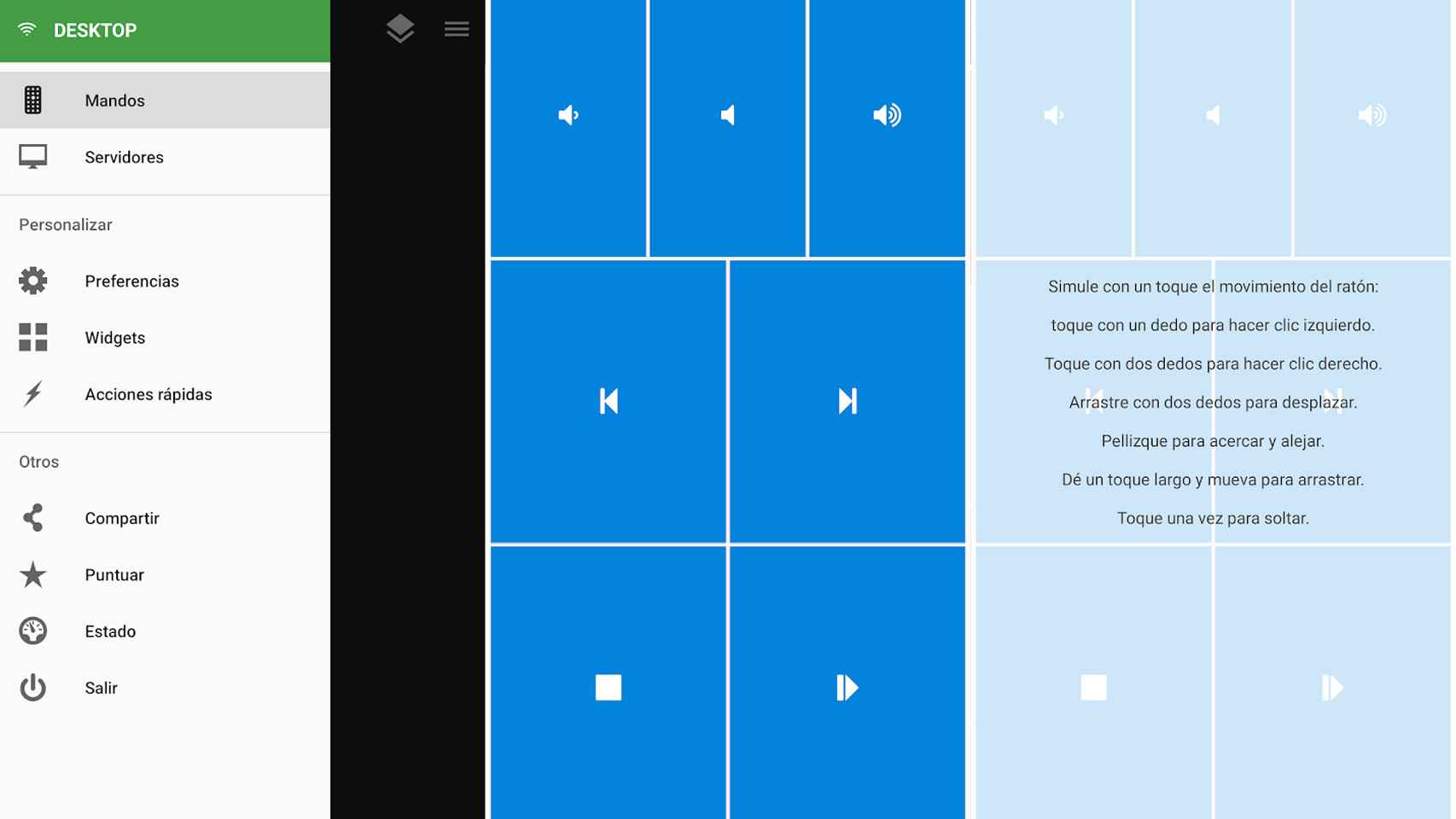
Mando superpuesto en Unified Remote El Androide Libre
Por otra parte, las secciones de multimedia y controles de encendido tienen nombres bastante descriptivos, y dan lo que prometen. Pese a que lo que hacen se puede llevar a cabo utilizando solamente el ratón, aquí muestran varios accesos directos a funciones como la de apagar, reiniciar, pasar de canción o subir el volumen para que se pueda saber a ellos de forma rápida.
Por último, la app cuenta con un apartado para ver en directo lo que sucede en la pantalla del dispositivo, y desde aquí también se puede acceder a los controles básicos para poder controlar el dispositivo en directo. Eso sí, no cuenta con la misma velocidad de respuesta que apps especializadas en el escritorio remoto.
Te puede interesar
- Los widgets que no pueden faltar en la pantalla de inicio de mi móvil: las cuatro apps imprescindibles
- Los móviles ya inmortalizan fotografías que no existen gracias a la IA: esto es lo que opinan dos fotógrafos
- ChatGPT con voz ya disponible para todo el mundo: así puedes conversar con la IA naturalmente